Bác Hồng chuẩn bị mở một quán ăn. Em hãy tạo một tờ thực đơn giúp bác có thể in ra dùng tại quán và có thể đưa lên mạng xã hội để quảng cáo...
Bài thực hành. Tạo thực đơn cho quán ăn
Nhiệm vụ: Bác Hồng chuẩn bị mở một quán ăn. Em hãy tạo một tờ thực đơn giúp bác có thể in ra dùng tại quán và có thể đưa lên mạng xã hội để quảng cáo. Ở Hình 1 là ví dụ về một thực đơn quán ăn.
Em có thể dùng ảnh đã có hoặc tìm kiếm được hoặc ảnh cung cấp sẵn trong thư mục Bai7.

Bước 1: Chọn và tạo độ tối cho nền.
- Mở tệp ảnh dự kiến làm nền cho thực đơn (giả sử tệp ảnh đó có tên là Nen.jpg).
- Chọn và nhân đôi layer nền. Với lớp nền ở trên, chọn độ trong suốt là 80% và chế độ hòa trộn Multiply.
Bước 2: Đưa thêm ảnh món ăn vào thực đơn.
- Mở tệp ảnh chứa vùng ảnh cần sao chép, ví dụ ảnh đĩa phở xào. Dùng Paths chọn vùng ảnh muốn đưa vào thực đơn. Dùng Copy để dán ảnh này vào ảnh nền (Hình 2).
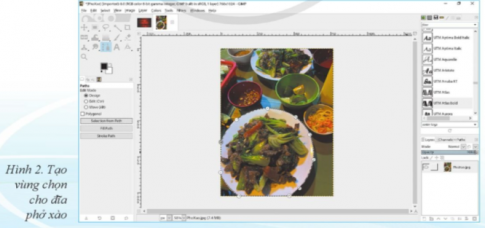
- Dùng Scale giảm kích thước và dùng Move để đưa vùng ảnh mới sao chép dán đúng vào vị trí mong muốn. Tiếp theo, chọn Colors/Auto/White Balance để điều chỉnh làm đối tượng mới đưa vào trở nên nổi bật hơn.
Bước 3: Đưa thêm một vài hình ảnh khác vào thực đơn.
Tương tự Bước 2, có thể thêm các ảnh củ hành, cốc nước quả vào thực đơn.
Bước 4: Tạo khung viền trang trí cho thực đơn.
- Trong bảng Layers, nhấn nút ![]() để tạo layer mới ở trên cùng. Chọn Bucket Fill
để tạo layer mới ở trên cùng. Chọn Bucket Fill ![]() rồi nháy chuột vào ô vuông phía trên của công cụ
rồi nháy chuột vào ô vuông phía trên của công cụ ![]() để mở ra bảng chỉnh màu tô (Hình 3). Dùng chuột để chọn màu trong bảng màu, nháy chuột trái vào vùng làm việc tô màu vừa chọn cho layer.
để mở ra bảng chỉnh màu tô (Hình 3). Dùng chuột để chọn màu trong bảng màu, nháy chuột trái vào vùng làm việc tô màu vừa chọn cho layer.
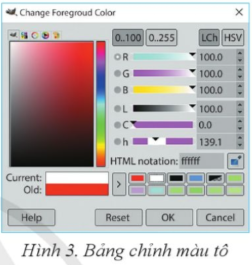
- Chọn công cụ Rectangle Select ![]() . Nháy chuột ở góc trên trái, giữ và kéo thả chuột đến góc dưới phải để tạo một vùng chọn có dạng hình chữ nhật. Nhấn phím Delete trên bàn phím để được kết quả như ở Hình 4. Chọn Select/None để bỏ vùng chọn.
. Nháy chuột ở góc trên trái, giữ và kéo thả chuột đến góc dưới phải để tạo một vùng chọn có dạng hình chữ nhật. Nhấn phím Delete trên bàn phím để được kết quả như ở Hình 4. Chọn Select/None để bỏ vùng chọn.

- Dùng Select giảm kích thước khung viền trăng (có thể lấy độ rộng Width = 820). Di chuyển khung trắng vào vị trí giữa của thực đơn bằng Move.
Bước 5: Sắp xếp các lớp ảnh.
Trong bảng Layers, sắp xếp thứ tự các layer cho hợp lí (ví dụ: layer NuocQua và HanhTay ở trên khung viền, rồi đến layer PhoXao và Nen ở dưới khung viền).
Bước 6: Thêm chữ vào ảnh.
Dùng công cụ Text để viết nội dung thực đơn. Chọn phông chữ, cỡ chữ và chế độ căn lề cho các đoạn chữ.
Bước 7: Xuất và in ảnh sản phẩm.
Xuất ảnh sản phẩm với tên ThucDon.jpg. Có thể sử dụng lệnh File/Page Setup chỉnh lại hướng giấy; Dùng lệnh File/Print, chọn máy in, tùy chỉnh kích thước và vị trí ảnh (trên giấy) nếu cần, rồi in ảnh.
Xem toàn bộ: Giải tin học 8 Cánh diều bài 7 Thực hành tổng hợp

Bình luận